Utiliser les calques
Pour faire de l'infographie, il est indispensable d'apprendre à manier les calques. Mais quand on débute, ce n'est pas forcément intuitif ! Ce tutoriel vous expliquera comment fonctionnent les calques, et vous donnera diverses astuces pour les utiliser avec efficacité.
Pour ce tutoriel, j'utiliserai Photoshop, mais le fonctionnement des calques est relativement similaire dans tous les logiciels d'infographie actuels.
Brève histoire des calques
L'apparition des calques est intimement liée à l'histoire de l'animation. Au 19e siècle, les dessins animés étaient réalisés entièrement sur papier, mais cela posait quelques problèmes : il fallait redessiner les parties fixes à chaque image et les dessins produisaient un effet de tremblement.
Vers 1915, une technique révolutionnaire apparaît : le celluloïd. Le principe, très simple, consiste à dessiner chaque partie de l'image sur des feuilles plastiques transparentes séparées, de façon à pouvoir conserver certaines parties fixes tout en faisant bouger d'autres parties de l'image.
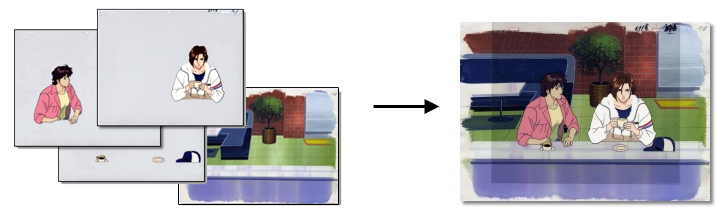
Ainsi, dans l'exemple ci-dessus, les personnages et le décor ont chacun leur celluloïd. On peut même séparer la bouche d'un personnage du reste de son visage, pour pouvoir animer les lèvres sans avoir à redessiner le reste de la tête.
Les calques en infographie
En infographie, le principe est exactement le même. Plutôt que de faire un dessin d'un seul tenant, comme une peinture ou un dessin aux feutres, on va placer chaque élément du dessin sur une couche transparente distincte. Ces couches transparentes s'appellent des calques.
Le mieux, pour bien comprendre, c'est de voir ce principe en action ! Observez bien comment je sépare les traits et chacune des couleurs :
Comme vous l'avez remarqué, pour ce dessin tout simple, je vais me retrouver avec six calques distincts :
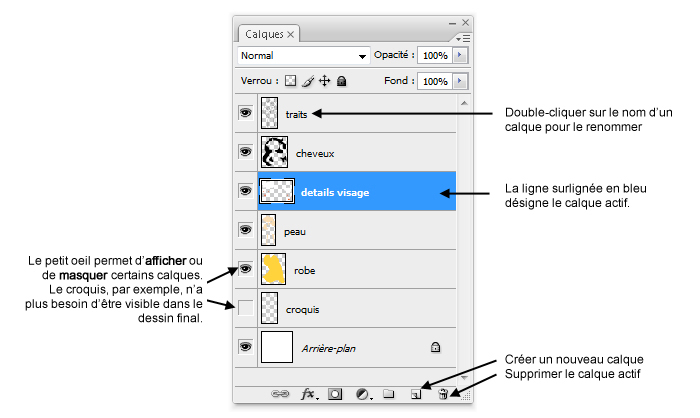
L'avantage des calques, c'est qu'on peut manipuler individuellement différentes parties de notre dessin. Ainsi, si je veux déplacer, supprimer ou changer la couleur d'un élément, je peux le faire sans affecter le reste de mon dessin ! Tous les effets (pinceau, gomme, flou, etc...) ne s'appliquent qu'au calque sélectionné.
Propriétés des calques
L'ordre des calques
A plusieurs reprises dans la vidéo, vous m'avez vue déplacer les calques avec un glisser-déposer pour en modifier l'ordre. Pourquoi ? Parce que l'ordre est primordial ! Revenons-en aux celluloïds superposés. Il est logique que, plus on place un celluloïd sur le dessus de la pile, plus il recouvre les autres.
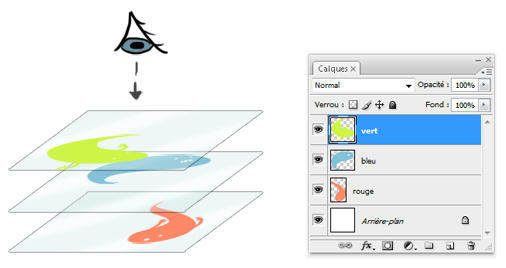
Le principe est le même pour les calques : plus un calque est placé haut dans la liste, et plus il sera situé à l'avant-plan. En modifiant l'ordre, on peut ainsi les faire passer à l'avant ou à l'arrière.
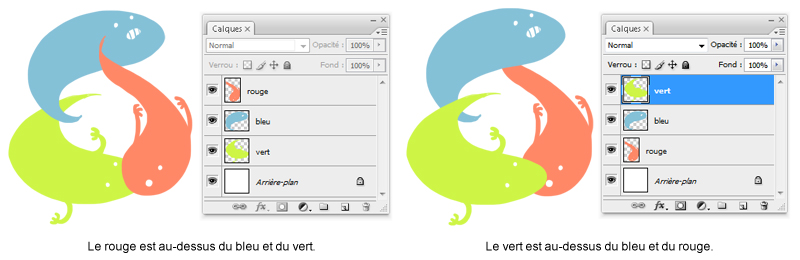
Cette option est particulièrement pratique pour coloriser sans déborder des traits. En plaçant les traits sur un calque par-dessus, je peux coloriser mon dessin sans recouvrir les traits.
La transparence
On peut affecter à chaque calque une certaine transparence. La transparence affecte l'intégralité du calque : ici, j'ai diminué l'opacité du fantôme rouge jusqu'à 60%, on peut donc apercevoir les fantômes vert et bleu par transparence.
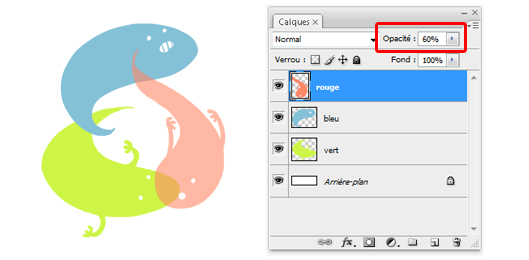
Les modes de fusion
Chaque calque peut également avoir son propre mode de fusion. Un mode de fusion indique comment les couleurs se mélangent lorsqu'elles sont superposées<. Par défaut, le mode "normal" recouvre toutes les couleurs situées en-dessous de façon opaque, mais il existe d'autres modes très intéressants :
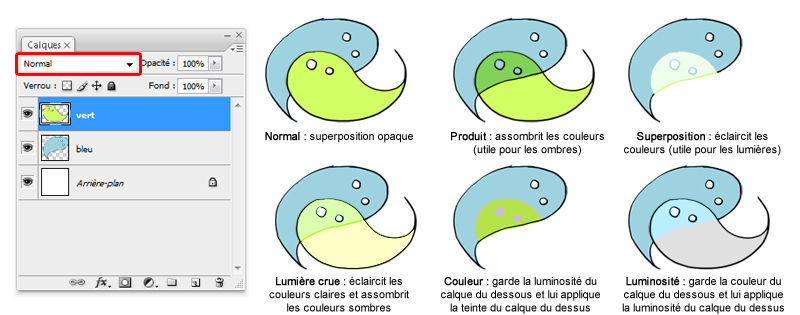
L'utilisation des différents modes de fusion dépend des situations : retrouvez ici la liste complète des modes de fusion et leur description.
Jouer avec la transparence
Voyons maintenant quelques fonctions bien pratiques. Sur un calque, tout ce qui n'est pas coloré est transparent : voyons comment se servir de cette transparence !
Verrou de transparence
Supposons que je veuille rajouter des ombres sur mon personnage. Comment faire pour ne pas déborder ? Bien sûr, je pourrais m'appliquer et y passer beaucoup de temps, mais il y a plus rapide : le verrou de transparence.
Sur mon dessin, rajouter des ombres va principalement concerner la peau et la robe (puisque les cheveux sont noirs).
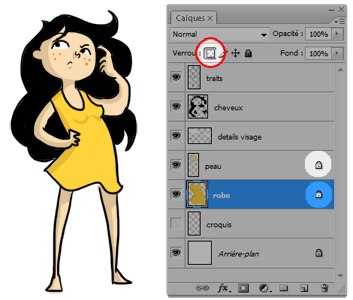
Je sélectionne ces calques, et je clique sur le verrou de transparence (en haut, entouré en rouge). Cela signifie que désormais, sur les calques "Peau" et "Robe", je ne peux colorier que les zones qui sont déjà coloriées. Les zones transparentes sont verrouillées.
Je vais donc pouvoir dessiner mes ombres sans trop m'appliquer, sans me soucier de déborder en-dehors des zones déjà coloriées, ce qui va me faire gagner beaucoup de temps...!
Masque d'écrêtage
Dans le même genre, le masque d'écrêtage est aussi très pratique ! Imaginons que je veuille appliquer une texture à ma robe. La forme de ma robe est déjà définie par mon calque "Robe" : il suffirait de le remplir avec la texture. Comment faire ?
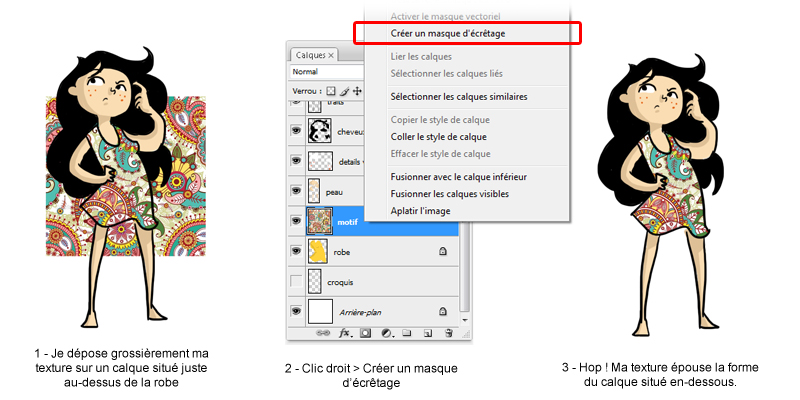
Masque de fusion
Dernier outil fort pratique, le masque de fusion permet de gérer la transparence d'un calque. Toutes les zones colorées en noir sur le masque de fusion sont invisibles sur le dessin ; les zones en blanc sont visibles à 100% ; et les valeurs de gris permettent d'obtenir différents degrés de transparence. Globalement, c'est une gomme (qui permet d'effacer certaines parties d'un calque), mais en moins définitif puisqu'on peut retravailler des zones précédemment gommées !
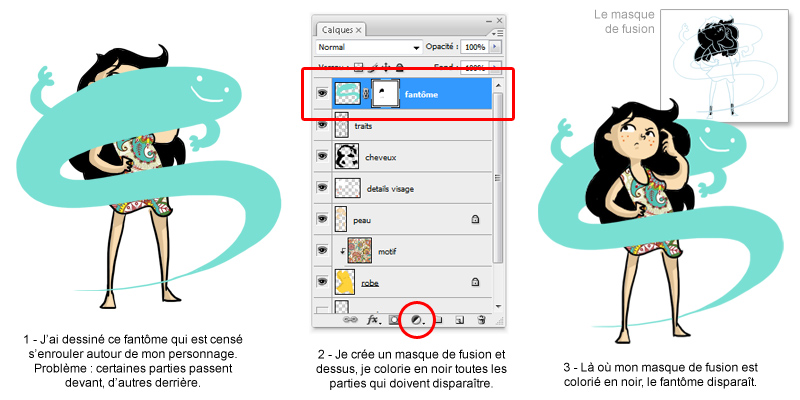
Les calques ne sont qu'un outil, la base de l'infographie. Une fois que vous avez maîtrisé leur fonctionnement, toutes les portes vous sont ouvertes. Soyez créatifs !